Webpack进阶
Webpack进阶
1. Dev-Server
webpack-dev-server是使用率最高的webpack插件之一,其主要特点就是集成了打包和浏览器加载以及热更新这一套组合拳,特别是其打包后的文件是在内存中的,并不会真正生成到dist目录,避免了大量的重复磁盘读写。
安装:
yarn add webpack-dev-server --dev启动方式:
yarn webpack-dev-server // 默认从根目录打包老样子,安装后需要在webpack.config.js里配置
module.exports = {
devServer: {
contentBase: './public',
proxy: {
'/api': {
// http://localhost:8080/api/users -> https://api.github.com/api/users
target: 'https://api.github.com',
// http://localhost:8080/api/users -> https://api.github.com/users
pathRewrite: {
'^/api': ''
},
// 不能使用 localhost:8080 作为请求 GitHub 的主机名
changeOrigin: true
}
}
}
}contentBase表示静态资源路径,这个目录下的文件不会被打包,有利于提高开发时的打包效率(静态文件一般只在最后打包上线时才应该被真正打包处理)
proxy表示代理转发,这是一个非常有用的配置。在本地开发阶段时,一般本地我们的网站都是以localhost:8080这类网址来运行的,当需要请求一些api接口时就会出现跨域问题,这时就要通过proxy来转发。
2. source-map
source-map是一种位置信息文件,主要保存了打包后的代码与源代码之间的对应关系,在调试的时候极为有用。
在webpack里配置source-map,主要使用devtool这个属性
module.exports = {
devtool: 'source-map' // 可以换成其他生成模式
}然后就会生成source-map文件,比如bundle.js.map
webpack支持多种source-map的生成方式,其性能和效率各有不同
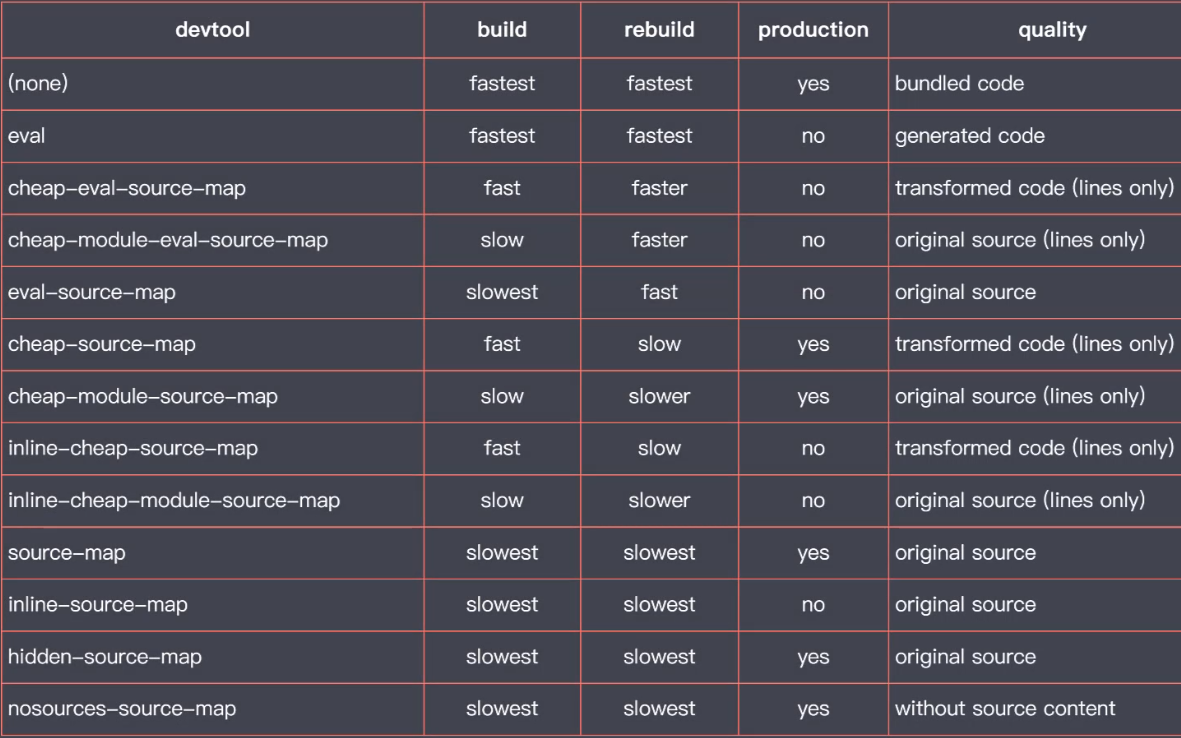
不同的模式从命名上就能看出基本的特点
- eval - 是否使用eval实行模块代码
- cheap - 是否包含行信息
- module - 是否能得到Loader处理之前的源代码
- inline - 将
source-map以data-url的形式嵌入到代码中(会增大代码文件体积) - hidden - 生成
source-map但是不在打包后的代码文件中引入(也就是提供source-map但是不用) - nosources - 不显示源代码(会显示错误位置的行列信息),主要用于生产环境里保护源代码不暴露
在开发环境下首先推荐使用的是cheap-module-eval-source-map这个模式
其优势如下:
因为一般只要代码风格控制得当,每行不长,行信息就足够了,不需要列信息。
现在项目都会使用多个Loader多次打包,所以显示原始的源代码是有必要的。
这个模式首次打包慢但是rebuild很快,符合我们经常调试时频繁重新打包的需要
而在生产环境下,建议选择none,不要提供source-map
3. Hot Module Replacement
HMR可以算是webpack中最为好用的功能之一,所谓HMR就是只替换有改动的文件而不用刷新整个页面,这极大地提高了开发效率。
webpack-dev-server本身就支持HMR,可以通过命令参数开启
yarn webpack-dev-server --hot也可以通过配置,这时还需要引入webpack内置的HotModuleReplacementPlugin插件
const webpack = require('webpack')
module.exports = {
devServer: {
hot: true
},
plugins: [
new webpack.HotModuleReplacementPlugin()
]
}但是这还不够,这只能保证css等样式代码自动HMR,js代码却不行,页面依然会刷新。
这是因为js代码过于灵活,webpack无法判断要如何执行HMR,必须要用户来指定更新方法。
我们需要使用HotModuleReplacementPlugin提供的module.hotAPI
import createEditor from './editor'
import background from './better.png'
import './global.css'
const editor = createEditor()
document.body.appendChild(editor)
const img = new Image()
img.src = background
document.body.appendChild(img)
// ============ 以下用于处理 HMR,与业务代码无关 ============
if (module.hot) {
// js模块的HMR
let lastEditor = editor // 保存之前的页面数据
module.hot.accept('./editor', () => {
console.log('editor 模块更新了,需要这里手动处理热替换逻辑')
const value = lastEditor.innerHTML
document.body.removeChild(lastEditor)
const newEditor = createEditor()
newEditor.innerHTML = value // 恢复更新前的页面数据
document.body.appendChild(newEditor)
lastEditor = newEditor
})
// 图片的HMR
module.hot.accept('./better.png', () => {
img.src = background
console.log(background)
})
}这些代码在webpack打包后会被移除,所以并不用担心影响生产环境。
但依然会发现原生的HMR虽然强大但是要编写这些替换逻辑比较繁琐,而这也是开发者现在更愿意使用vue-cli,create-react-app这些现成的集合框架,它们已经内置了替换逻辑,可以直接进行HMR
4. 多配置文件
在实际项目中,往往需要针对不对的环境配置相应的webpack.config文件
-- webpack.common.js
-- webpack.dev.js
-- webpack.prod.js比较常用的方法是将通用的部分抽出为webpack.common.js文件,然后在各自的配置里使用合并,这时我们可以使用webpack-merge这个插件
const merge = require('webpack-merge')
const { CleanWebpackPlugin } = require('clean-webpack-plugin')
const CopyWebpackPlugin = require('copy-webpack-plugin')
const common = require('./webpack.common')
module.exports = merge(common, {
mode: 'production',
plugins: [
new CleanWebpackPlugin(),
new CopyWebpackPlugin(['public'])
]
})其提供的merge函数可以把不同配置的属性针对性地合并,比如这里的plugins,我们并不想覆盖掉common里的插件数组,而是合并。
然后运行webpack的时候就要指定配置文件
yarn webpack --config webpack.prod.js也可以把这个命令集成到package.json的scripts里简化
{
"scripts": {
"builid": "webpack --config webpack.prod.js"
}
}4. Tree-Shaking
Tree-Shaking可以在打包是去除未被使用到的代码,有效减小代码体积。webpack默认在production会自动进行Tree-Shaking,其他模式下要手动开启,主要就是使用optimazation属性。
module.exports = {
mode: 'none', // 非production模式
entry: './src/index.js',
output: {
filename: 'bundle.js'
},
optimization: {
usedExports: true, // 在打包时仅导出使用到的成员变量
minimize: true // 压缩移除掉未被引用到的代码
}
}usedExports可以在打包阶段找到哪些是被引用到的成员,将其导出,而剩下的未被引用成员就会在minimize阶段被移除。
optimization里还有一个concatenateModules选项,可以尽可能把代码合并到一个模块函数内,提升运行效率和再次减小代码体积,这个功能是webpack3加入的,也被称作scope hoisting
optimization: {
concatenateModules: true
}Tree-Shaking只能对ES Module起效,这点尤其需要注意,如果使用了Babel的话可能会因为js被编译成了CommonJS而导致Tree-Shaking失效。
目前新版的Babel不会导致这个问题,我们也可以通过强制指定编译模式来确保:
rules: [
{
test: /\.js$/,
use: {
loader: 'babel-loader',
options: {
presets: [
['@babel/preset-env', { modules: false }]
]
}
}
}
]注意presets的配置,添加选项对象时要嵌套两层数组
5. SideEffect
Side-Effect顾名思义表示副总用,如果一个模块没有副作用,就表示除了export,其余代码不会造成任何额外变化(类似纯函数的概念),我们可以在模块对应的package.json里标注sideEffects: false来表示这点,然后webpack就会进一步移除掉未被引用的代码(这个功能在开发npm库时可能使用更多)
production环境下是默认开启的
optimization: {
sideEffects: true
}这个功能的意义在于Tree-Shaking是通过代码是否被引用来判断优化的,但有些时候代码可能被import了却并没有真正使用,比如下面这种整合了局部组件的情况,虽然最后可能只有Button被真正使用了,但Link由于也被引入了所以也会被一起打包进来。
export { default as Button } from './button.js'
export { default as Link } from './link.js'6. 代码分割/分包
在项目越来越大以后,我们不希望把所有代码都打包到一个bundle.js里面,这会严重拖慢加载速度。理想情况是用户打开了哪个页面就加载哪个部分,因此代码分割打包就势在必行。
6.1 多入口打包
很简单,从多个js文件入口开始打包,生成各自的打包文件。
module.exports = {
entry: {
index: './src/index.js',
album: './src/album.js'
},
output: {
filename: '[name].bundle.js'
},
}这样之后还有个问题,假如我们使用了HtmlWebpackPlugin,每个生成的html都会把所有的打包js文件都导入一次,这显然不是我们所期望的。
所以我们还设置一个属性,就是chunks
plugins: [
new CleanWebpackPlugin(),
new HtmlWebpackPlugin({
title: 'Multi Entry',
template: './src/index.html',
filename: 'index.html',
chunks: ['index']
}),
new HtmlWebpackPlugin({
title: 'Multi Entry',
template: './src/album.html',
filename: 'album.html',
chunks: ['album']
})
]这样每个html都只会引入自己的bundle.js打包文件了。
我们还可以让webpack帮我们提取各个模块的公共部分,避免分割以后重复打包。
optimization: {
splitChunks: {
chunks: 'all'
}
}这样webpack会自动把公共部分打包到一个新文件里。
6.2 动态导入
也就是真正意义上的按需加载,使用ES Module的import函数,而不是在文件开头使用import from
// import posts from './posts/posts'
// import album from './album/album'
const render = () => {
const hash = window.location.hash || '#posts'
const mainElement = document.querySelector('.main')
mainElement.innerHTML = ''
if (hash === '#posts') {
import(/* webpackChunkName: 'components' */'./posts/posts').then(({ default: posts }) => {
mainElement.appendChild(posts())
})
} else if (hash === '#album') {
import(/* webpackChunkName: 'components' */'./album/album').then(({ default: album }) => {
mainElement.appendChild(album())
})
}
}上面代码里在import内部还使用了注释代码
/* webpackChunkName: ‘components’ */
这样可以指定把动态导入的模块打包到哪里,不指定的话生成的bundle文件会以数字为序号。如果指定名一样的话就会打包到同一个文件里。
然后我们还可以让css文件也按需加载,通过安装使用一个插件MiniCssExtractPlugin把css从打包中抽取出来单独构成一个文件。
const MiniCssExtractPlugin = require('mini-css-extract-plugin')
module.exports = {
plugins: [
new MiniCssExtractPlugin()
]
}使用这个插件之后原来的style-loader就不需要了(因为css已经不在打包后的js里面了),我们要使用MiniCssExtractPlugin自带的loader
{
test: /\.css$/,
use: [
MiniCssExtractPlugin.loader,
'css-loader'
]
}要注意的,如果css不是很大(未超过150kb),就没有必要单独提取出来,和js打包在一起的性能会更好一些。
最后我们还需要压缩这个独立的css文件(webpack默认只能压缩js文件)
需要使用官方推荐的optimize-css-assets-webpack-plugin
安装后按照惯例配置插件:
const MiniCssExtractPlugin = require('mini-css-extract-plugin')
const OptimizeCssAssetsWebpackPlugin = require('optimize-css-assets-webpack-plugin')
module.exports = {
plugins: [
new MiniCssExtractPlugin(),
new OptimizeCssAssetsWebpackPlugin()
]
}有意思的是,webpack其实建议把这个插件配置到minimizer数组里,而不是plugins数组。所有的压缩有关的插件都可以放到minimizer里面,使用参数统一控制是否压缩。
module.exports = {
optimization: {
minimizer: {
new OptimizeCssAssetsWebpackPlugin()
}
}
}production打包时minimizer会自动开启
不过这样一来js就没法自动压缩了,因为minimizer这个自定义压缩配置会覆盖默认,所以还需要配置一个js的默认压缩插件
安装terser-webpack-plugin,这是webpack默认使用的js压缩插件
const TerserWebpackPlugin = require('terser-webpack-plugin')
module.exports = {
optimization: {
minimizer: {
new TerserWebpackPlugin(),
new OptimizeCssAssetsWebpackPlugin()
}
}
}7. Hash命名
我们可以看到很多项目打包后的bundle名字里都带了一串hash,这主要是为文件缓存服务的,hash编号可以区分文件是否有更新,如果不同则当做新文件缓存。这样可以解决新老文件同名时文件缓存不更新的问题。
一般常用的有三种hash命名方式:
| 命名方式 | 效果 |
|---|---|
| ‘[name]-[hash].bundle.js’ | 每次打包整体重设hash |
| ‘[name]-[chunkhash].bundle.js’ | 以chunk为单位,一个chunk共享一个hash |
| ‘[name]-[contenthash].bundle.js’ | 文件级hash,最适合解决缓存问题 |
基本上配置里配置文件输出名的地方都可以使用hash:
// 打包输出
output: {
filename: '[name]-[contenthash:8].bundle.js'
}
// 插件里面也可以
plugins: [
new MiniCssExtractPlugin({
filename: '[name]-[contenthash:8].bundle.css'
})
]可以在hash属性后面增加:number来控制生成hash的长度,默认是20位。
本博客所有文章除特别声明外,均采用 CC BY-SA 4.0 协议 ,转载请注明出处!